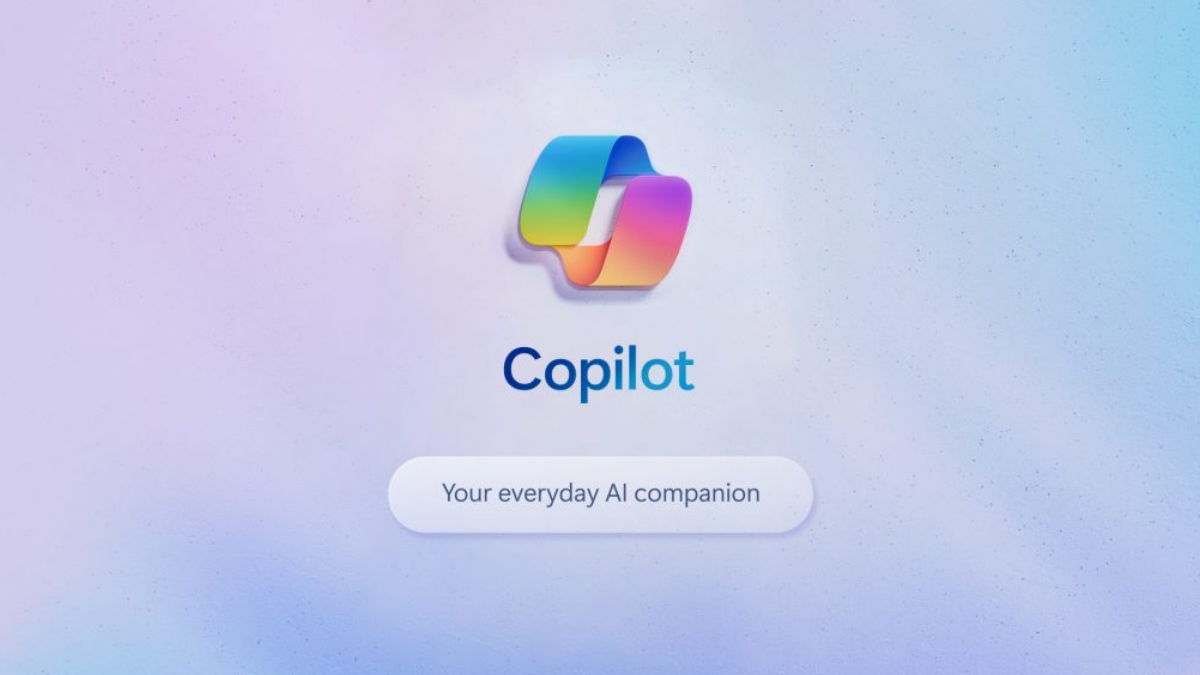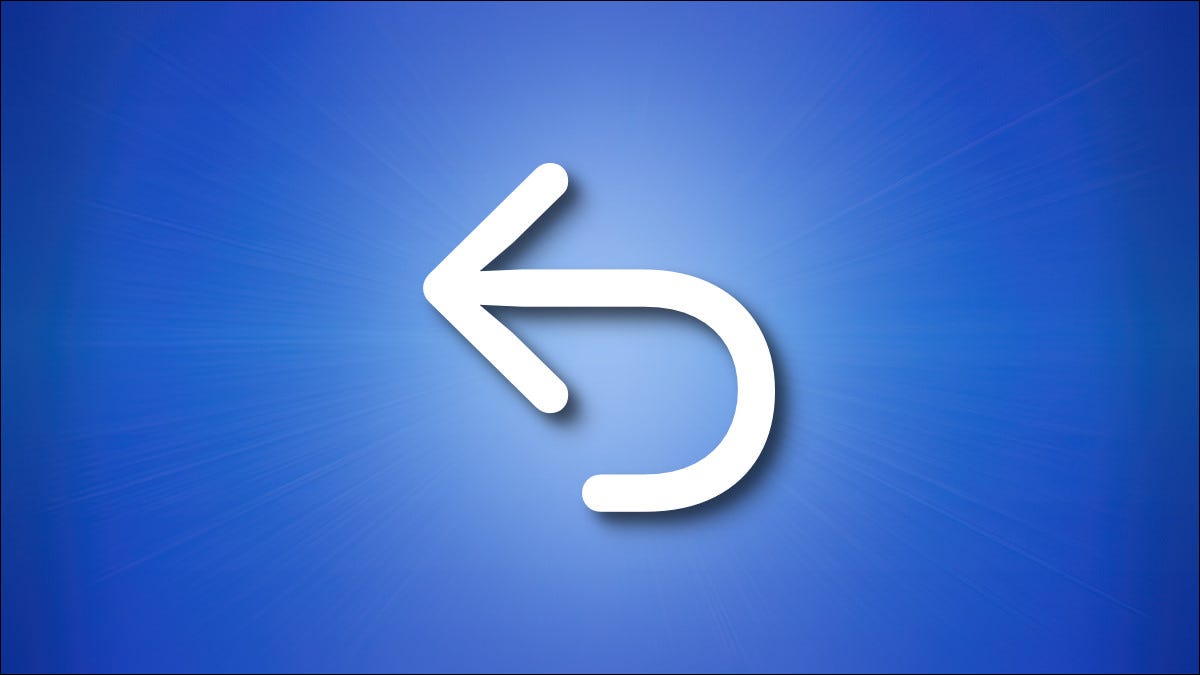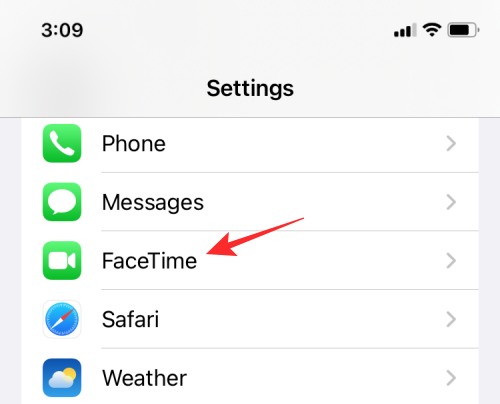您在计算机上阅读电子书吗?如果您对当前的电子书阅读器程序感到厌烦,并且想要一个新的电子书阅读器程序,则可能对Thorium Reader感兴趣。
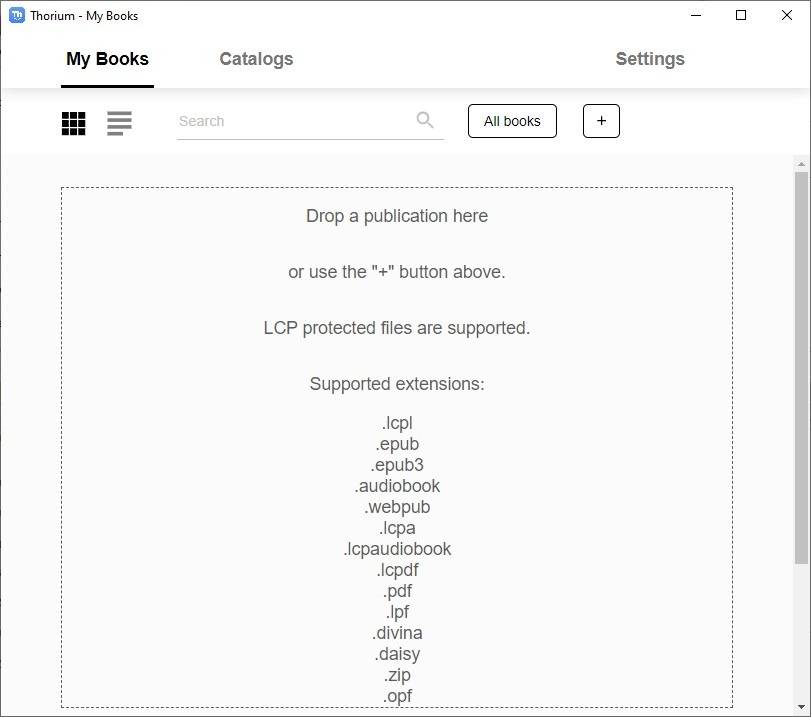
开源程序是用户友好的,并支持多种格式;EPUB,EPUB3,PDF,ZIP,LPF,有声读物,Webpub,LCPA,LCPDF,LCPL,Divina,Daisy和OPF。
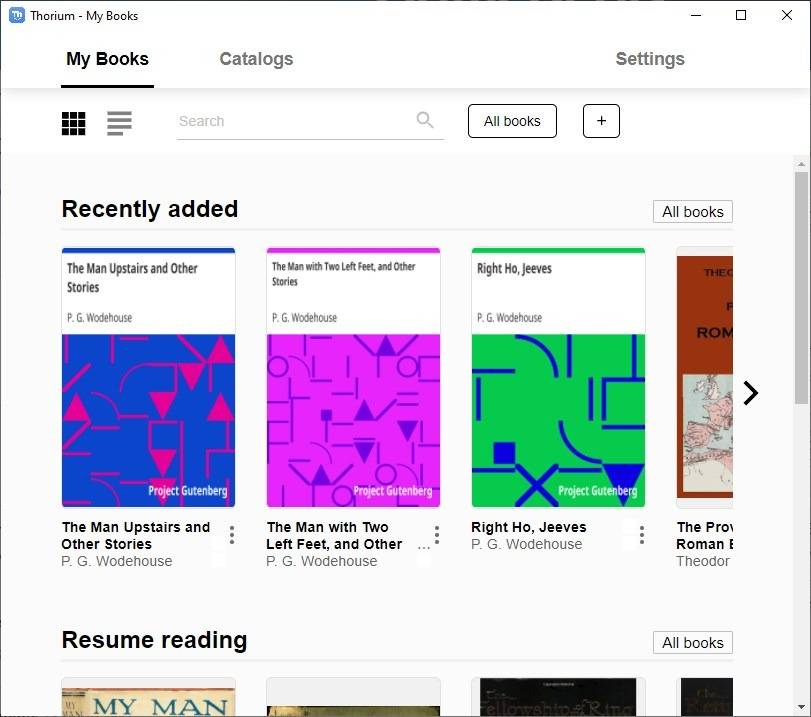
Thorium Reader的界面再简单不过了,它有两个选项卡。我的书标签是您的电子书库。要从应用程序的起始页添加图书,您可以使用+按钮浏览,或将eBook拖放到界面上。
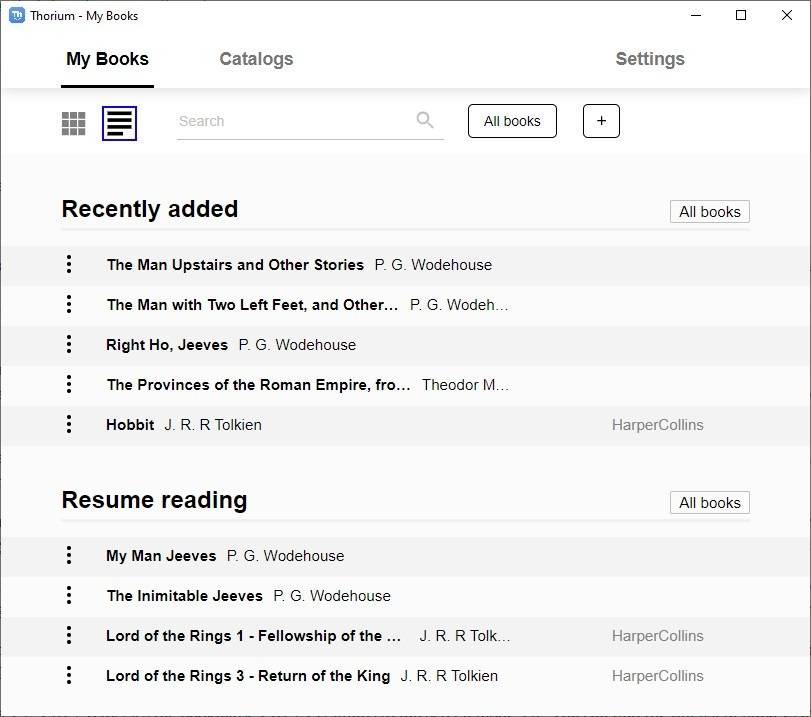
将书籍导入程序的库后,它们会列在主页上。此处仅列出最近添加的书籍,切换到“所有书籍”部分以浏览整个图书馆。Thorium Reader显示标题,作者姓名和书籍封面。点击三点按钮删除或导出书籍,“关于”部分显示电子书的说明,封面,出版商信息。它还允许您添加标签。
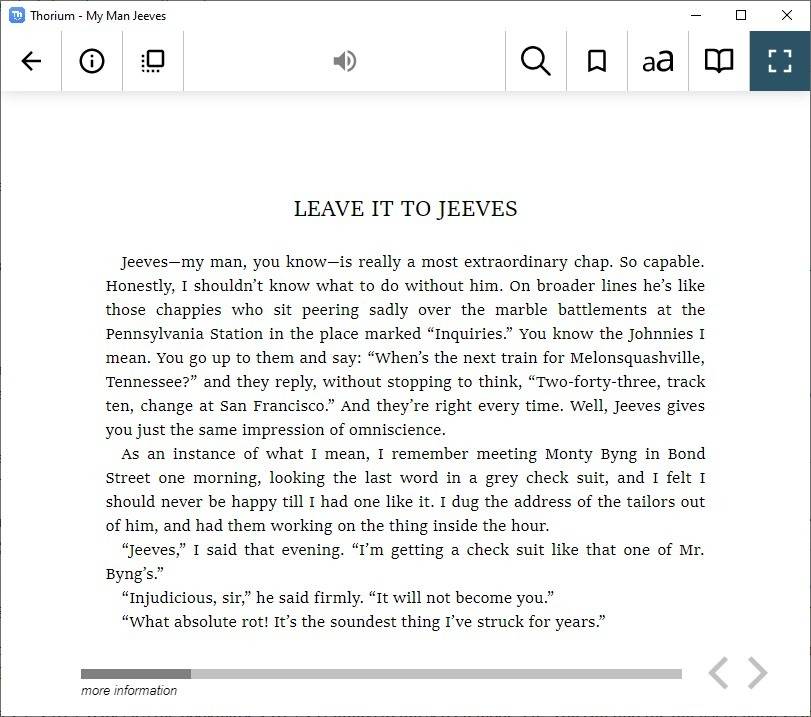
使用搜索栏查找一本书。使用搜索栏旁边的按钮在网格(缩略图)视图和列表视图之间切换视图。切换到Thorium Reader中的Catalogs选项卡。您可以从在线服务或您自己的服务器中添加OPDS提要(开放出版物分发系统),然后浏览目录。我尝试了一些Atom提要,效果很好。
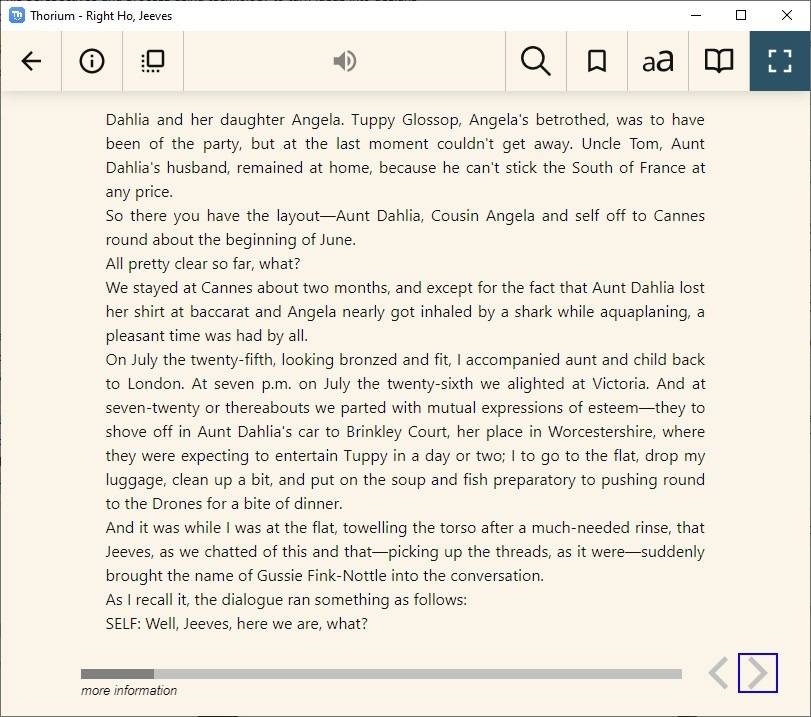
单击书的封面开始阅读。Thorium Reader在顶部有一个工具栏,其中包含一些有用的快捷方式。后退箭头按钮关闭当前书籍,并将焦点返回到书架上。要同时查看书籍和图书馆,请单击第3个图标。扬声器图标切换文本到语音模式,该模式使用系统的语音辅助功能选项(Microsoft David和Zira)。书籍图标可让您查看内容,章节以及添加的书签。
使用底部的箭头按钮/栏或左右箭头键在页面之间导航。工具栏右侧的按钮是大多数阅读器应用程序中常见的选项。搜索图标对于在书页中查找内容很有用,如果您要跳到特定的部分,该图标会派上用场。将页面添加为书签,您可以从上次停下来的地方继续学习。
Thorium Reader具有三个主题:“中性(浅)”,“棕褐色”和“夜景”,您可以从aa菜单>主题中进行访问。从aa菜单中调整字体大小,类型,页面布局,对齐方式,列以及页边距,单词,字母,段落和行的间距设置。工具栏上的最后一个选项可切换全屏阅读模式。该程序支持许多键盘快捷键,例如Ctrl + B切换书签,Ctrl + F11跳到全屏模式,等等。您可以在设置下找到完整的热键列表。
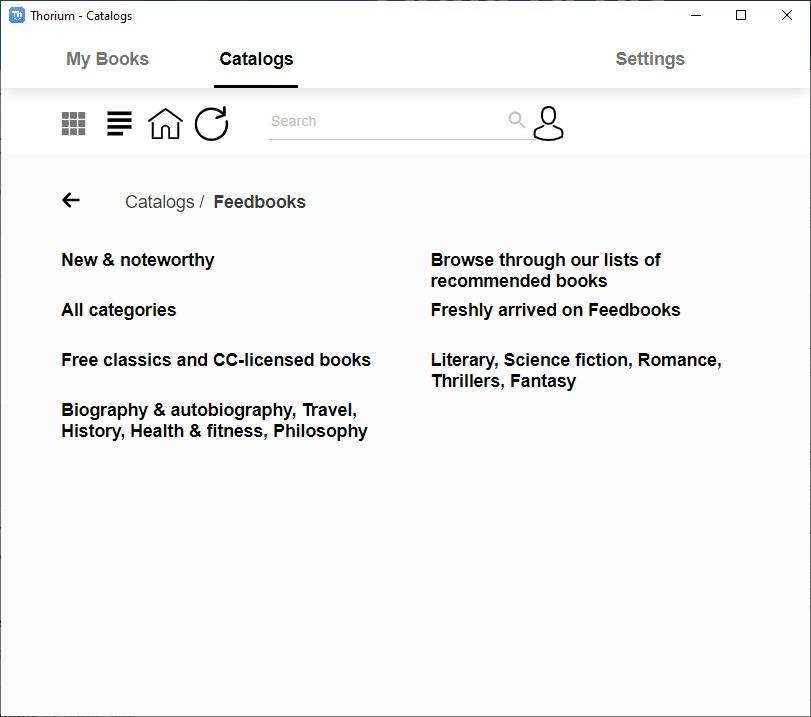
Thorium Reader可用于Windows,macOS和Linux。尽管没有便携式版本,但可以从Microsoft Store和GitHub Repo下载Electron应用程序。